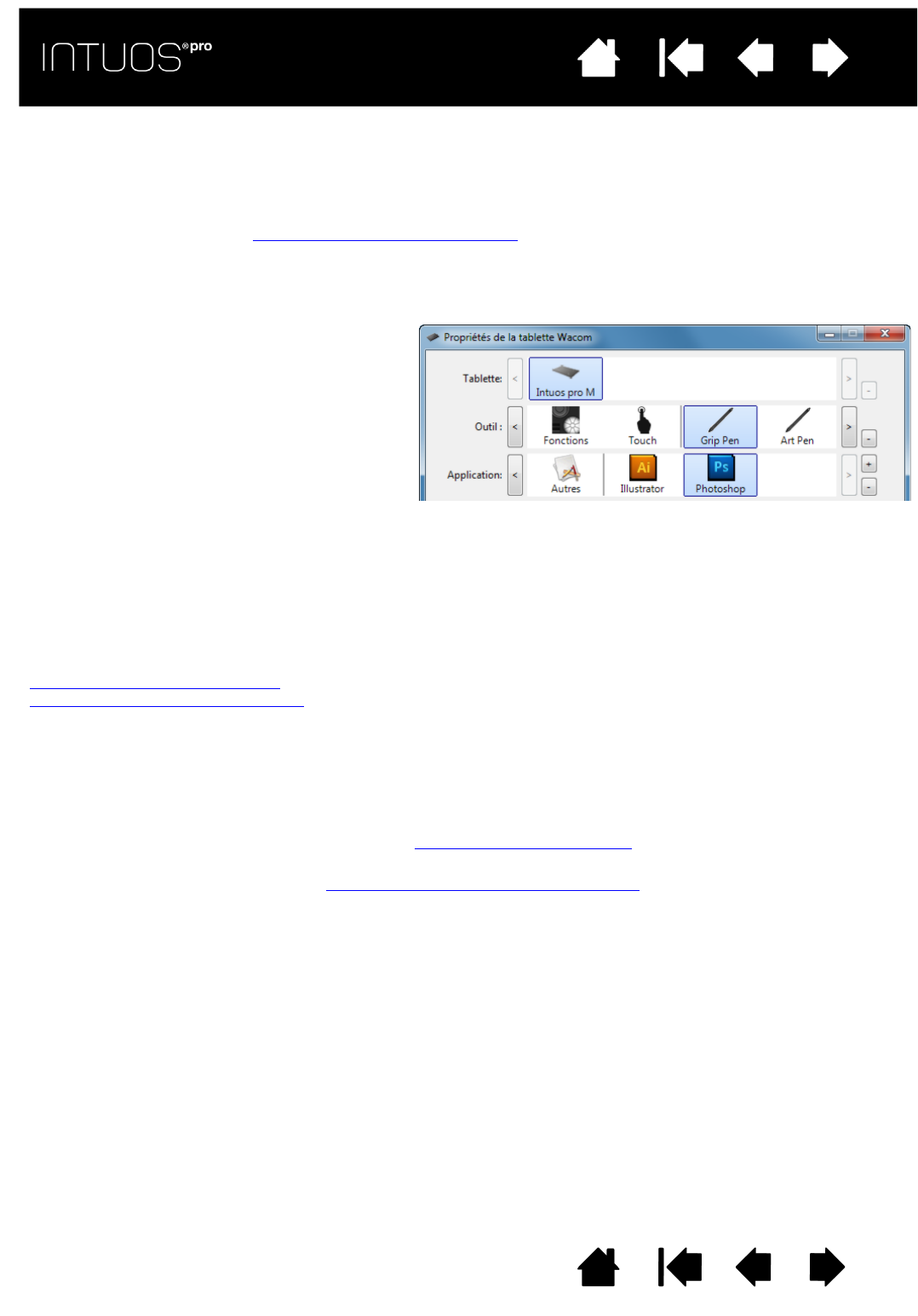le curseur sur un élément de l’écran. L’info-bulle correspondante apparaît au bout de quelques instants.
configuration.
.
configuration vous permettent de sélectionner la tablette, l’outil ou l’application dont vous souhaitez
modifier les paramètres.
La liste TABLETTE affiche une icône pour
chaque tablette ou écran à stylet pris(e)
en charge, installé(e) sur votre système et
actuellement connecté(e). Tous les paramètres
affichés sous la liste s’appliquent à la tablette
ou à l’écran à stylet sélectionné(e).
• Le panneau de configuration ne se lancera
pas si aucune tablette ou écran à stylet
compatible n’est connecté(e) à
l’ordinateur.
• Il n’est possible d’afficher ou de modifier
les paramètres que pour une tablette ou
un écran à stylet connecté(e).
• Une tablette ou un écran à stylet ne peut
être supprimé(e) du panneau de
configuration que si elle/il est connecté(e)
à l’ordinateur.
Reportez-vous également aux sections
Installation de plusieurs tablettes
et
Changement du mode de la tablette
.
Les sélections en cours sont mises en
surbrillance.
La liste OUTIL affiche des icônes pour les FONCTIONS de la tablette et pour les différents outils utilisés avec celle-ci.
Pour personnaliser les paramètres d’un outil, cliquez sur son icône dans la liste O
UTIL. Les onglets appropriés
s’affichent alors.
Remarque : le stylet est ajouté automatiquement à la liste O
UTIL lorsqu’il est utilisé pour la première fois sur la
tablette, et fonctionne avec les paramètres par défaut.
Reportez-vous également à la section Utilisation de plusieurs outils
.
La liste A
PPLICATION vous permet de définir des paramètres OUTIL valables uniquement pour une application
spécifique. Reportez-vous à la section Paramètres spécifiques à une application
.